时间:2023-04-22 09:40:31 作者:永煌 来源:系统之家 1. 扫描二维码随时看资讯 2. 请使用手机浏览器访问: https://m.xitongzhijia.net/xtjc/20230422/287259.html 手机查看 评论 反馈
Word是一款很非常多用户在使用的办公软件,而有一些小伙伴在使用这个软件编辑文档的时候不想添加表格,但又想要对齐文字内容,这个时候我们要如何去进行操作呢?其实设置起来也是非常简单,下面就和小编一起来看看吧。
Word对齐多排文字教程
1、首先我们使用鼠标将光标放在文字中间。

2、然后在每一排文字中间都按一次“Tab”键。

3、插入完成后,选中所有需要对齐的文字。
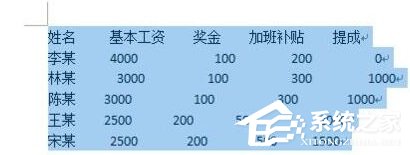
4、然后勾选开启“视图”下的“标尺”工具。

5、开启后,我们按住顶部标尺下的数字,拖动标尺,就可以将这一列文字对齐了。

6、最后只要对每一列文字都进行相同的操作就可以对齐多排文字了。

以上就是系统之家小编为你带来的关于“Word如何对齐不同行的文字?Word对齐多排文字教程”的全部内容了,希望可以解决你的问题,感谢您的阅读,更多精彩内容请关注系统之家官网。
发表评论
共0条
评论就这些咯,让大家也知道你的独特见解
立即评论以上留言仅代表用户个人观点,不代表系统之家立场